زبان پرسوجوی ساخت یافته چیست؟
زبان پرسوجوی ساخت یافته (SQL)، زبانی است که برای تعامل با بانکهای اطلاعاتی از آن استفاده میشود. این زبان قدرتمند به سرپرستان بانکهای اطلاعاتی اجازه میدهد رکوردهای درون بانکهای اطلاعاتی را استخراج، ویرایش، حذف و در صورت لزوم اطلاعات جدیدی به آنها اضافه کنند. توسعهدهندگان برنامههای کاربردی و سرپرستان بانکهای اطلاعاتی باید به سه نکته مهم در ارتباط با SQL دقت کنند.
دلیل اول، SQL زبانی است که یادگیری آن اجتنابناپذیر است، زیرا تمامی کسبوکارهای آنلاین شبیه به فروشگاههای اینترنتی بر مبنای بانکهای اطلاعاتی کار میکنند و در نتیجه یادگیری آن ضروری است. با توجه به اینکه روزبهروز به مشاغل آنلاین افزوده میشود و این کسبوکارها مجبور هستند اطلاعات خود را درون بانکهای اطلاعاتی ثبت کرده و در صورت نیاز به واکشی اطلاعات بپردازند، افرادی که تسلط بر SQL دارند در احراز موقعیتهای شغلی موفقتر خواهند بود.
دلیل دوم، با توجه به اینکه یکی از ملزومات مهمی که دانشمندان داده و مهندسان یادگیری ماشین به آن نیاز دارند دادهها است و هرگونه دادههایی که دریافت میشوند در نهایت باید بر مبنای یک مدل ساختمند در بانکاطلاعاتی ذخیره شود، بنابراین یک توسعهدهنده یا برنامهنویس باید بداند که دادهها را بر مبنای چه قالبی در بانکهای اطلاعاتی ذخیره کند تا امکان واکشی آنها از طریق دستورات ساده SQL فراهم باشد. بنابراین آشنایی با ترکیب نحوی این زبان ضروری است.
دلیل سوم، SQL سامانههای مدیریتی مختلفی مثل SQL Server، MySQL، PostgreSQL را شامل میشوند. بنابراین برای تعامل با این بانکهای اطلاعاتی باید با مبانی و ترکیب نحوی SQL آشنا باشید.
دلیل چهارم، SQL برای پیادهسازی محاورهرها روی بانکهای اطلاعاتی رابطهای استفاده میشود. پایگاههای دادهای رابطهای به الگویی اشاره دارند که بر مبنای سلسله مراتب و تعامل میان اشیا کار میکنند. به بیان دقیقتر این بانکهای اطلاعاتی شامل سطرها و ستونهایی هستند که اطلاعات درون آنها قرار میگیرد. بنابراین برای استخراج اطلاعات از یک ستون خاص یا دریافت گروهی از اطلاعات مشخص باید بدانید بر مبنای چه ترکیب نحوی اطلاعات را دریافت کنید.
SQL Server یک راهحل جامع مدیریتی
Microsoft SQL Server یک سامانه مدیریت پایگاه داده رابطهای (RDBMS) است که امکان اجرای محاورهها روی بانکهای اطلاعاتی را امکانپذیر میکند. این محاوره میتواند در ارتباط با انتخاب، بهروزرسانی، حذف یا اضافه کردن اطلاعات به بانک اطلاعاتی باشد. خوشبختانه SQL Server از SQL بهطور کامل پشتیبانی میکند و توسعهدهندگان میتوانند دستورات SQL را در نرمافزار فوق اجرا کنند. هنگامی که SQL Server دستوری را دریافت میکند با فایلهای درون بانک اطلاعاتی ارتباط برقرار کرده و نتایج اجرای محاوره را به کاربر نشان میدهد. هنگامی که اسکیوال سرور را روی سامانهای نصب میکنید شبیه به یک سرویس ویندوز نصب شده و آماده خدمترسانی است.
SQL Server Management Studio چه نقشی در این زمینه دارد؟
SQL Server Management Studio با ارائه یک رابط کاربری قدرتمند که قابلیت اتصال به سرویس SQL Server را دارد به مدیران بانکرهای اطلاعاتی اجازه میدهد به شکل سادهتر و هوشمندانهتری به بانکهای اطلاعاتی دسترسی پیدا کرده و دستورات SQL را اجرا کنند. هنگامی که ابزار فوق را نصب میکنید این قابلیت را به دست میآورید تا دستورات زبان SQL را نوشته و دکمه اجرا را کلیک کنید تا دستورات به موتور پایگاه داده SQL Server ارسال شوند. در این حالت بر مبنای نوع دستورات فرآیندی روی بانک اطلاعاتی اجرا میشود. این فرآیند ممکن است در ارتباط با بازیابی یا اعمال تعییراتی روی بانکاطلاعاتی باشد. خوشبختانه ابزار فوق رابط گرافیکی یا محیط اسکریپتنویسی را در اختیار توسعهدهندگان قرار میدهد تا به بهترین شکل بانکهای اطلاعاتی را مدیریت کنند.
چگونه SQL Server Management Studio را نصب کنیم؟
خوشبختانه مسیر نصب این ابزار پیچیدگی زیادی ندارد. آموزش نصب نرمافزار به شرح زیر است:
1. ابتدا به سایت مایکروسافت رفته و نرمافزار را دانلود کنید. در صفحه ظاهر شده روی گزینه Download SQL Server Management Studio کلیک کنید تا فرآیند دانلود آغاز شود.
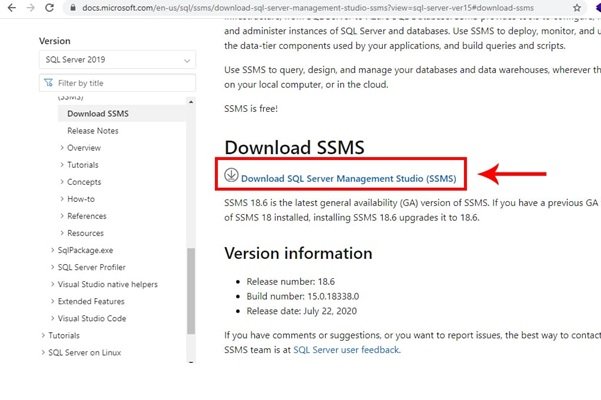
پس از دانلود، فایل را اجرا کنید و در ادامه روی گزینه Install کلیک کنید. فرآیند نصب پیچیدگی خاصی ندارد و با کلیک روی دکمه Install آغاز میشود.
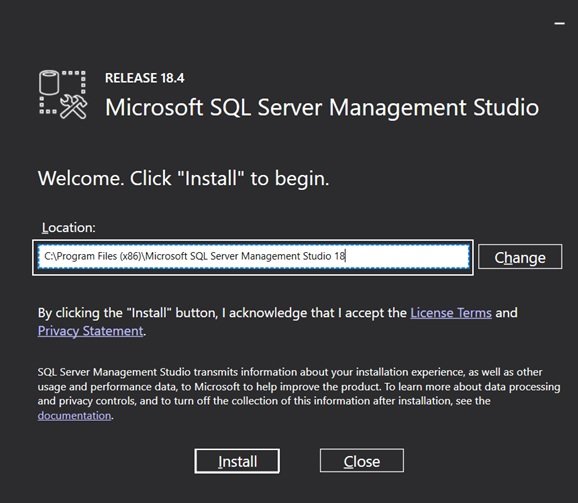
3. پس از اتمام نصب، در منوی ویندوز آیکون SSMS را پیدا کرده و روی آن کلیک کنید.
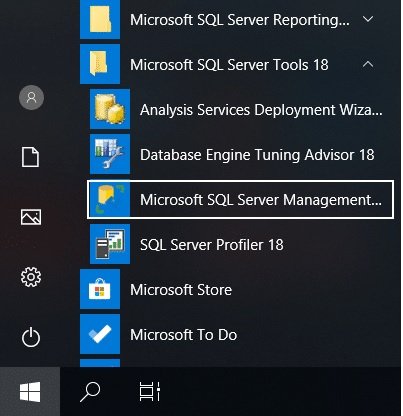
چگونه ارتباط میان SQL Server Management Studio و بانک اطلاعاتی را برقرار کنیم؟
هنگامی که ابزار فوق را اجرا میکنید، پنجره Connect to Server را مشاهده میکنید. در پنجره مذکور چند فیلد به شرح زیر وجود دارد:
Server Name: نام سرور یا آیپی سروری که قرار است به آن متصل شوید را وارد کنید. اگر قصد اتصال به سروری را دارید که روی سیستم محلی نصب شده از کاراکتر نقطه استفاده کنید.
Authentication Type: در این فیلد باید مکانیزم احراز هویت و اتصال به سرور را مشخص کنید.
Remember Password: با فعالسازی گزینه فوق در مراجعات بعدی نیازی به وارد کردن گذرواژه ندارید.
هنگامی که اطلاعات را وارد کردید روی گزینه Connect کلیک کنید.
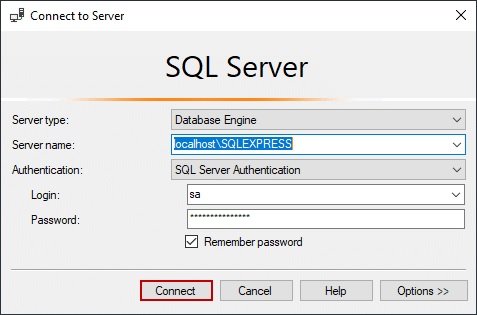
اگر اطلاعات صحیح باشند به بانکاطلاعاتی متصل میشوید و اطلاعات مربوط به بانکاطلاعاتی را مشاهده میکنید. پس از اتصال به سرور پنل Object Explorer در سمت چپ صفحه ظاهر میشود. در این پنل امکان تغییر تنظیمات SQL Server و بانک اطلاعاتی که ساخته شده وجود دارد.
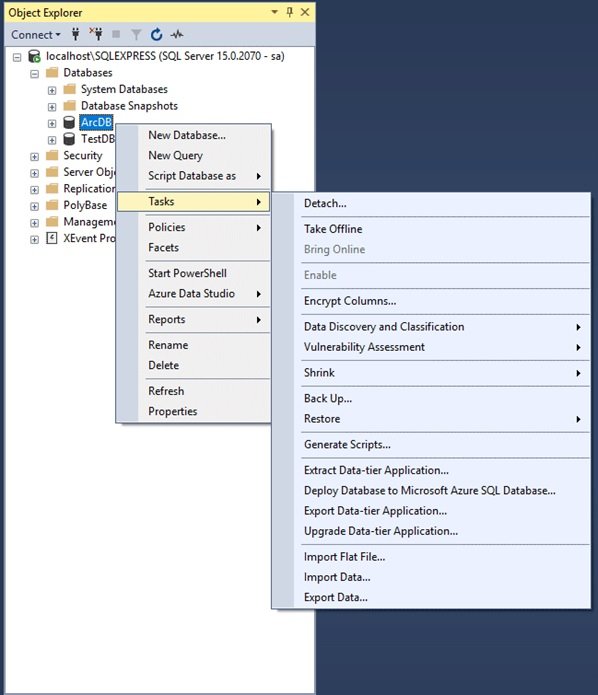
چگونه با استفاده از SQL Server Management Studio یک بانک اطلاعاتی ایجاد کنیم؟
برای ساخت یک بانکاطلاعاتی بر مبنای مراحل زیر گام بردارید:
1. در پنل سمت چپ روی گزینه Databases کلیک کرده و گزینه New Database را انتخاب کنید.
2. در New Database نام بانک اطلاعاتی موردنظر را وارد کنید.
3. برای ساخت بانک اطلاعاتی تنظیمات پیشفرض را قبول کرده و کلید Ok را کلیک کنید.
در زمان ساخت بانکاطلاعاتی جدید این امکان فراهم است تا نام مالک، مدل بازیابی، مدل filegroup، collcation و.... را تغییر دهید.
چگونه از Transact-SQL برای ساخت یک بانک اطلاعاتی جدید استفاده کنیم؟
برای انجام اینکار ابتدا به Database Engine متصل شوید. از نوار استاندارد گزینه New Query را اجرا کنید. در پنجره ظاهر شده دستورات زیر را تایپ کرده و Execute را اجرا کنید. در مثال زیر یک بانک اطلاعاتی بهنام Sales ساخته میشود. با توجه به اینکه کلیدواژه PRIMARY استفاده نشده، اولین نهاد Sales_dat به عنوان فایل اصلی انتخاب میشود. به دلیل اینکه MB و KB در پارامتر SIZE برای Sales_dat انتخاب نشدهاند از گزینه پیشفرض MB که بیانگر مگابایت است استفاده شده است. فایل Sales_log نیز بر مبنای مگابایت ساخته شده، زیرا پیشوند MB به شکل صریح در پاراکتر MB قید شده است.
USE master ;
GO
CREATE DATABASE Sales
ON
( NAME = Sales_dat,
FILENAME = 'C:\Program Files\Microsoft SQL Server\MSSQL13.MSSQLSERVER\MSSQL\DATA\saledat.mdf',
SIZE = 10,
MAXSIZE = 50,
FILEGROWTH = 5 )
LOG ON
( NAME = Sales_log,
FILENAME = 'C:\Program Files\Microsoft SQL Server\MSSQL13.MSSQLSERVER\MSSQL\DATA\salelog.ldf',
SIZE = 5MB,
MAXSIZE = 25MB,
FILEGROWTH = 5MB ) ;
GO
ویرایشگر Query در Microsoft SQL Server Management
قابلیت کاربردی مهمی که SSMS در اختیار توسعهردهندگان قرار میدهد اجرای محاورههای T-SQL است. هنگامی که روی گزینه New Query در نوار ابزار کلیک میکنید، ویرایشگر Query Editor ظاهر میشود. در ویرایشگر فوق، امکان درج محاورههای SQL و اجرای آنها وجود دارد. مشابه با کاری که در پاراگراف قبل انجام دادیم. در مثال زیر، ما یک محاوره ساده را اجرا میکنیم تا دادههای کاربر را مشاهده کنیم. برای این منظور پنجره فوق را باز کرده، محاوره را وارد کرده و در نوار ابزار روی گزینه Execute کلیک میکنیم. نتایج محاوره همانند شکل زیر در بخش Results نشان داده میشود.
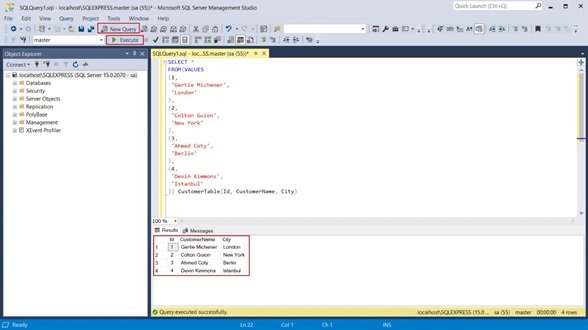
ویرایشگر مذکور قابلیتهای مختلفی در اختیار کاربران قرار میدهد. بهطور مثال این امکان وجود دارد تا نوع نمایش را تغییر دهیم. برای این منظور در نوار ابزار ویرایشگر میتوانیم نوع نمایش را به گونهای تنظیم کنیم که درون یک فایل ذخیره شود. در این حالت اطلاعات به شکل یک متن ساده نشان داده میشوند.
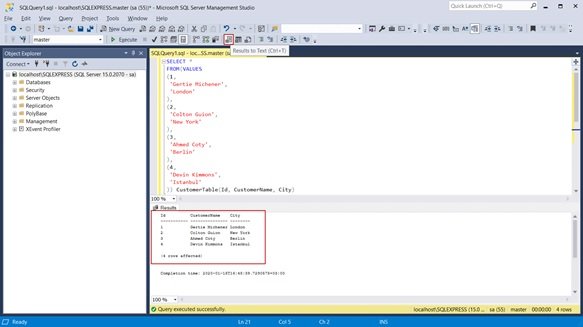
علاوه بر این اگر در نظر دارید صفحات محاوره را از یکدیگر جدا کنید، گزینهای بهنام Display Results in a Separate tab وجود دارد. برای فعالسازی گزینه فوق باید روی منوی Tools کلیک کرده و گزینه Options را انتخاب کنید. در صفحه ظاهر شده گزینه Display Results in a Separate tab را انتخاب کنید.
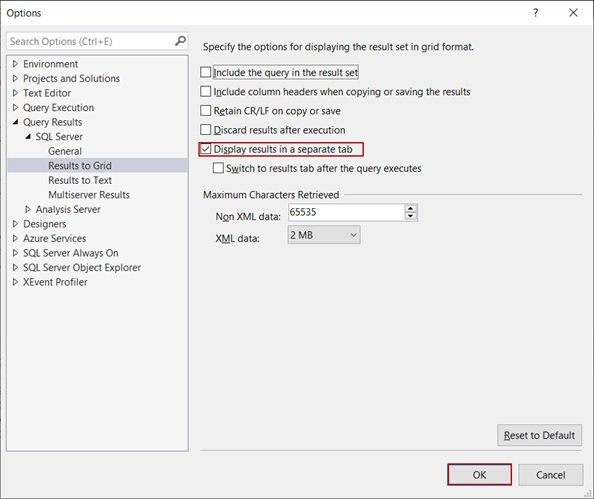
در این حالت، نتایج محاورهها در پنجرههای متفاوتی نشان داده میشود.
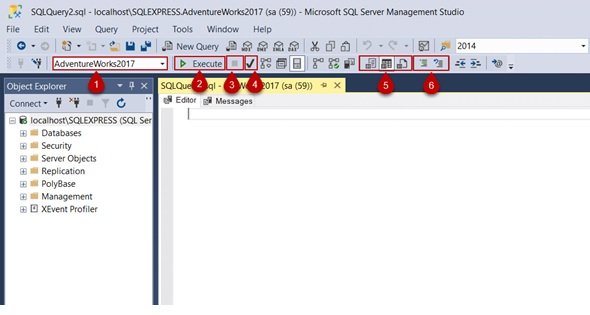
SQL Server Management Studio قابلیتهای کاربردی گستردهای دارد که در مقالات آتی به تفضیل در مورد آنها سخن خواهیم گفت.
ماهنامه شبکه را از کجا تهیه کنیم؟
ماهنامه شبکه را میتوانید از کتابخانههای عمومی سراسر کشور و نیز از دکههای روزنامهفروشی تهیه نمائید.
ثبت اشتراک نسخه کاغذی ماهنامه شبکه
ثبت اشتراک نسخه آنلاین
کتاب الکترونیک +Network راهنمای شبکهها
- برای دانلود تنها کتاب کامل ترجمه فارسی +Network اینجا کلیک کنید.
کتاب الکترونیک دوره مقدماتی آموزش پایتون
- اگر قصد یادگیری برنامهنویسی را دارید ولی هیچ پیشزمینهای ندارید اینجا کلیک کنید.





























نظر شما چیست؟